Informazioni su come aggiungere o aggiornare la foto utente in Active Directory tramite Powershell In questa esercitazione viene illustrato come utilizzare Powershell per aggiungere l'immagine dell'account utente in Active Directory utilizzando la riga di comando in un computer che esegue Windows.
• Windows 2012 R2
• Windows 2016
• Windows 2019
• Windows 10
La dimensione della foto dell'utente deve essere di 96x96 pixel.
La dimensione della foto dell'utente deve essere inferiore a 10 Kb.
Elenco attrezzature
Nella sezione seguente viene presentato l'elenco delle attrezzature utilizzate per creare questa esercitazione.
Come Amazon Associate, guadagno dagli acquisti idonei.
Esercitazione correlata - PowerShell
In questa pagina viene offerto un accesso rapido a un elenco di esercitazioni relative a PowerShell.
Esercitazione powershell - Aggiungere o aggiornare la foto utente in Active Directory
Come amministratore, avviare un nuovo prompt della riga di comando POWERSHELL.

Aggiungere l'immagine a un profilo utente in Active Directory.
La dimensione della foto dell'utente deve essere di 96x96 pixel.
La dimensione della foto dell'utente deve essere inferiore a 10 Kb.
Utilizzare il software seguente per visualizzare la foto di anteprima dell'utente in Active Directory.
• CodeTwo Active Directory Photos.
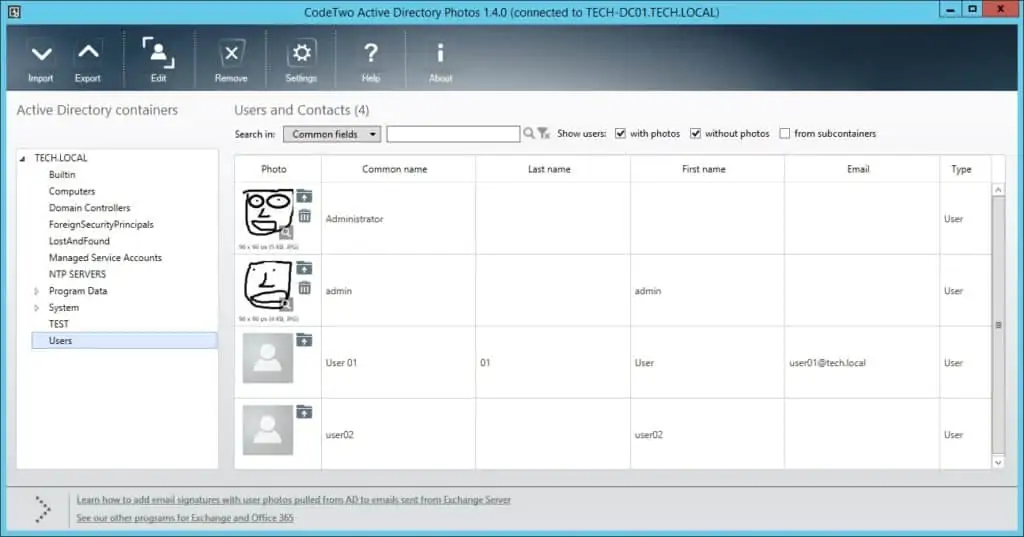
Congratulazioni! È possibile aggiungere la foto utente in Active Directory utilizzando Powershell.
